Када продајеш физичке производе које прво треба одобрити пре слања, можда је по некад потребно да само добијеш ауторизацију за плаћање и наплатиш износ касније, кад буде потребно.
Срећом, ауторизација плаћања је доступна на следећим системима за наплату:
Ево корака како да омогућиш ауторизацију за плаћање:
- Отвори образац у Креатору образаца и кликни на поље за плаћање.
- Кликни на Подешавања плаћања да отвориш подешавања.

- Кликни на подешавања (иконица зупчаника) у горњем дсном углу да се вратиш на почетни екран.

- Прошири Додатна подешавања система за плаћање опцију, и промени Само ауторизација на Да.

Ова опција је слична за Paypal Personal, Paypal Pro, Authorize.Net, Square, Braintree и eWay.
За Paypal Business, мораш да промениш Наплати касније на Да.

За Stripe, ствари су мало другачије. Мораш да подесиш Наплати одмах на НЕ. Ово буквално значи да твојим клијентима никада неће бити наплаћено одмаг након слања обрасца.

4. Не заборави да кликнеш на НАСТАВИ да сачуваш све измене.

Ево су додатне информације и кораци о томе како можеш да наплатиш кориснике касније:
- За Square, линк за извршавање наплате ће истећи за шест дана. Линк за наплату је доступан у имејлу и на страни са пријавама.

- За PayPal Business, линк за наплату истиче за три дана. Можеш одобрити уплату кроз PayPal налог слично као и код PayPal Personal и Pro-а, што је објашњено испод. Линк за наплату је такође доступан у имејлу и на страни са пријавама.

- За PayPal Personal и PayPal Pro, линк за наплату је доступан само кроз PayPal налог. Линк за наплату истиче након 30 дана. Можеш пронаћи линк за наплату у детаљима трансакције. Ево га пример:
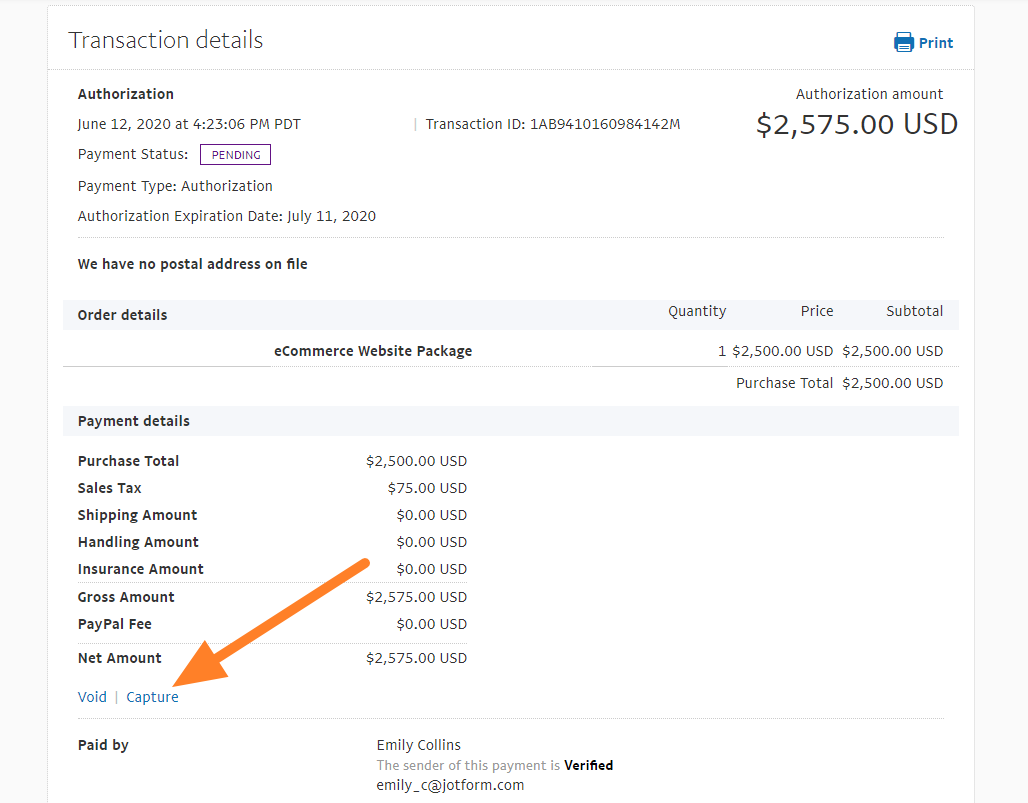
- За Authorize.Net, наплата може бити извршена само кроз твој Authorize.Net налог. Погледај следећи линк да сазнаш више: https://developer.authorize.net/api/reference/features/payment_transactions.html
- За Stripe, уплату можеш извршити кроз страну са пријавама и у имејлу за нотификацију.

Линк је такође у твом Stripe налогу. Можеш га нађи у „Customer Details“ > „Metadata“ сецкцији:

Једна од Stripe предности је што можеш кориснике можеш наплатити касније који год износ је потребан (износ наплате може бити другачији од одобреног износа). Ово је могуће учинити кроз Stripe налог.
- За Braintree, уплата може бити извршена само кроз Braintree налог. Једноставно можеш наћи трансакцију копирањем идентификатора трансакције на страни са пријавама или у имејлу обавештења, и претражити га у административној Braintree табли.
Копирај идентификатор трансакције:

Претражи га и кликни ID линк:

Пронађи „Submit For Settlement“ и кликни дугме да наплатиш клијента. Такође је могуће наплатити делимичан износ уколико желиш.

Уколико имаш било каква питања, слободно их постави у коментарима испод.


























































Пошаљи коментар: